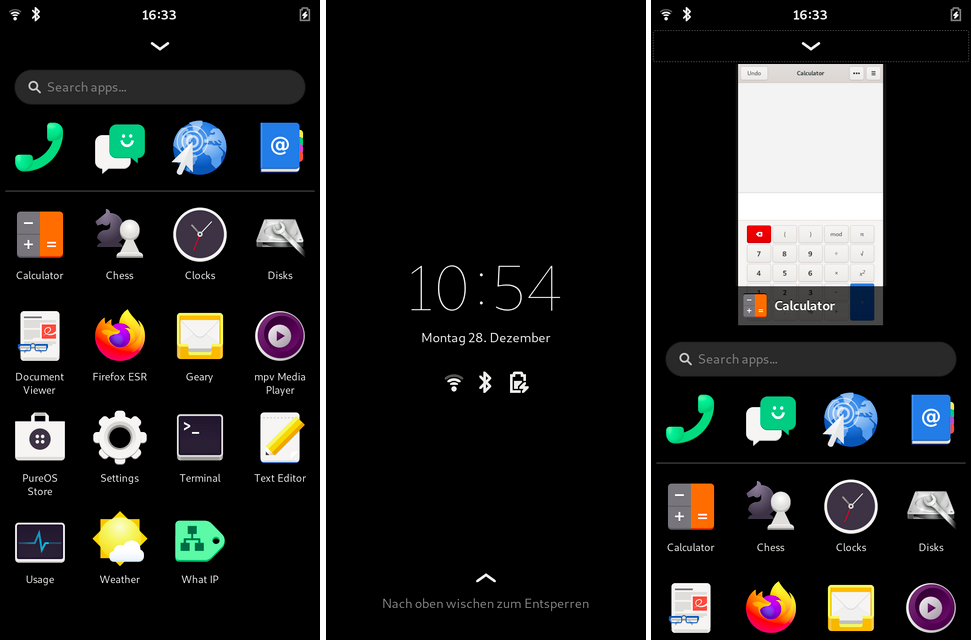ದೀರ್ಘಕಾಲದವರೆಗೆ, ವಾಸ್ತವವಾಗಿ ಆಂಡ್ರಾಯ್ಡ್ ಎಂದರೆ, ಲಿನಕ್ಸ್ ಆಧಾರಿತ ಮೊಬೈಲ್ ಆಪರೇಟಿಂಗ್ ಸಿಸ್ಟಮ್ಗಳಿವೆ. ಗೂಗಲ್ನ ಆಂಡ್ರಾಯ್ಡ್ಗಿಂತ ಡೆಸ್ಕ್ಟಾಪ್ ಲಿನಕ್ಸ್ನಂತೆ ಕಾಣುವ ಸಿಸ್ಟಮ್ಗಳು ಸ್ವಲ್ಪ ಕಡಿಮೆ ಲಭ್ಯವಿವೆ. ಅವುಗಳಲ್ಲಿ, ಹಲವಾರು ಎದ್ದು ಕಾಣುತ್ತವೆ ಉಬುಂಟು ಟಚ್ ಅದು ಉತ್ತಮವಾಗಿ ಹೊಂದಿಕೊಳ್ಳುತ್ತದೆ Ubunlog, ಕ್ಯಾನೊನಿಕಲ್ ಅಭಿವೃದ್ಧಿಪಡಿಸಲು ಪ್ರಾರಂಭಿಸಿದ ಮತ್ತು ಡೆಸ್ಕ್ಟಾಪ್ ಸಿಸ್ಟಮ್ ಮೇಲೆ ಮಾತ್ರ ಗಮನಹರಿಸುವುದನ್ನು ಕೈಬಿಟ್ಟಿದೆ, ಮಂಜಾರೊ, ಆರ್ಚ್ ಲಿನಕ್ಸ್ ಮತ್ತು ಇನ್ನೊಂದು ನಮ್ಮ ಓದುಗರಿಗೆ ಆಸಕ್ತಿಯನ್ನುಂಟುಮಾಡುತ್ತದೆ: ಮೊಬಿಯನ್, ಅವರ ಹೆಸರು ಮೊಬೈಲ್ + ಡೆಬಿಯನ್ ನಿಂದ ಬಂದಿದೆ.
ಮೊಬಿಯಾನ್ ಉಬುಂಟು ಟಚ್ ಅಲ್ಲ. ಯುಬಿಪೋರ್ಟ್ಸ್ ಯುನಿಟಿ 8 ರ ಹೊಸ ಹೆಸರು ಲೋಮಿರಿ ಮತ್ತು ಉಬುಂಟು ಟಚ್ ಅನ್ನು ಕೇಂದ್ರೀಕರಿಸಿದೆ, ಇದು ಅನೇಕ ಸಾಧನಗಳಲ್ಲಿ ಕಾರ್ಯನಿರ್ವಹಿಸುತ್ತದೆ, ಇದರಲ್ಲಿ ಹಲವಾರು ಆಂಡ್ರಾಯ್ಡ್ನೊಂದಿಗೆ ಮೂಲತಃ ಮಾರಾಟವಾಯಿತು. ಮೊಬಿಯನ್ ಎ ಮೊಬೈಲ್ ಮತ್ತು ಟ್ಯಾಬ್ಲೆಟ್ಗಳಿಗಾಗಿ ಲಿನಕ್ಸ್ ಆಪರೇಟಿಂಗ್ ಸಿಸ್ಟಮ್, ಆದರೆ ಕಡಿಮೆ ಸಂಪ್ರದಾಯವಾದಿ ತತ್ತ್ವಶಾಸ್ತ್ರದೊಂದಿಗೆ ನಾವು ಡೆಸ್ಕ್ಟಾಪ್ನಲ್ಲಿ ನೋಡುವುದನ್ನು ಬಹಳಷ್ಟು ನೆನಪಿಸುತ್ತದೆ.
ಮೊಬಿಯನ್: ರೆಪೊಸಿಟರಿಗಳಿಗೆ ಪ್ರವೇಶದೊಂದಿಗೆ ಮೊಬೈಲ್ ಮತ್ತು ಟ್ಯಾಬ್ಲೆಟ್ಗಳಲ್ಲಿ ಡೆಬಿಯನ್
ಬಹುತೇಕ ಎಲ್ಲರಂತೆ, ಮೊಬಿಯಾನ್ ಬೆಟ್ಟಿಂಗ್ ಮಾಡುತ್ತಿದ್ದಾರೆ ಫೋಶ್ (ಫೋನ್ ಶೆಲ್), ಗ್ನೋಮ್ ಅನ್ನು ಆಧರಿಸಿದ ಡೆಸ್ಕ್ಟಾಪ್. ನಮ್ಮಲ್ಲಿ ಹಲವರು ಪ್ಲಾಸ್ಮಾ ಮೊಬೈಲ್ ಅನ್ನು ಉತ್ತಮವಾಗಿ ಇಷ್ಟಪಡುತ್ತಾರೆ, ಆದರೆ ಈ ಸಮಯದಲ್ಲಿ ಬಾಹ್ಯ ಕೀಬೋರ್ಡ್ ಅಥವಾ ಮಾನಿಟರ್ಗೆ ಸಂಪರ್ಕಗೊಂಡಾಗ ಫೋಶ್ ಉತ್ತಮವಾಗಿ ಕಾರ್ಯನಿರ್ವಹಿಸುತ್ತದೆ ಮತ್ತು ಹೆಚ್ಚಿನ ಭಾಷೆಗಳಿಗೆ ಅನುವಾದಿಸಲಾಗುತ್ತದೆ. ಈ ಹೆಚ್ಚಿನ ಮೊಬೈಲ್ ವಿತರಣೆಗಳಂತೆ, ಇದು PINE64 (ಪೈನ್ಫೋನ್ / ಪೈನ್ಟ್ಯಾಬ್) ನಂತಹ ಸಾಧನಗಳೊಂದಿಗೆ ಹೊಂದಿಕೊಳ್ಳುತ್ತದೆ, ಆದರೆ ಪ್ಯೂರಿಸಂನಿಂದ ಲಿಬ್ರೆಮ್ 5, ಒನ್ಪ್ಲಸ್ 6 ಮತ್ತು 6 ಟಿ ಮತ್ತು ಪೊಕೊಫೋನ್ ಎಫ್ 1 ನೊಂದಿಗೆ ಸಹ ಹೊಂದಿಕೊಳ್ಳುತ್ತದೆ.
ಮೊಬಿಯಾನ್ ಬಗ್ಗೆ ಒಳ್ಳೆಯದು, ಅದು ವಿಶೇಷವಾದದ್ದಲ್ಲವಾದರೂ, ಅದು ನಾವು ರೆಪೊಸಿಟರಿಗಳಿಂದ ಸಾಫ್ಟ್ವೇರ್ ಅನ್ನು ಸ್ಥಾಪಿಸಬಹುದು, ನಾವು ಡೆಬಿಯನ್ ಅಥವಾ ಉಬುಂಟುನಲ್ಲಿ "sudo apt install package-name" ಆಜ್ಞೆಯೊಂದಿಗೆ. ಮತ್ತೊಂದೆಡೆ, ಇದು ಫ್ಲಾಟ್ಪ್ಯಾಕ್ ಪ್ಯಾಕೇಜ್ಗಳೊಂದಿಗೆ ಹೊಂದಿಕೊಳ್ಳುತ್ತದೆ, ಆದರೂ ಅನೇಕವು ಕಾರ್ಯನಿರ್ವಹಿಸದೆ ಇರಬಹುದು ಏಕೆಂದರೆ ಅವುಗಳು ಈ ರೀತಿಯ ಸಾಧನಕ್ಕೆ ಸಿದ್ಧವಾಗಿಲ್ಲ ಅಥವಾ ನೇರವಾಗಿ ಲಭ್ಯವಿಲ್ಲ.
ನನ್ನ ಫೋನ್ ಅಥವಾ ಟ್ಯಾಬ್ಲೆಟ್ನಲ್ಲಿ ಮೊಬಿಯಾನ್ ಅನ್ನು ಹೇಗೆ ಸ್ಥಾಪಿಸುವುದು
ನಾವು ಮೇಲೆ ಹೇಳಿದ ಟರ್ಮಿನಲ್ಗಳಲ್ಲಿ ಇದು ಅಧಿಕೃತವಾಗಿ ಮಾತ್ರ ಬೆಂಬಲಿತವಾಗಿದೆ ಎಂದು ಗಣನೆಗೆ ತೆಗೆದುಕೊಂಡು, ಅದನ್ನು ಸ್ಥಾಪಿಸಲು ಒಂದೇ ಒಂದು ಮಾರ್ಗವಿದೆ, ಅಥವಾ ಎರಡು, ನಾವು ಅದನ್ನು ಒಂದರಲ್ಲಿ ಮಾಡಲು ಬಯಸುತ್ತೇವೆಯೇ ಎಂಬುದರ ಆಧಾರದ ಮೇಲೆ. ಎಸ್ಡಿ ಕಾರ್ಡ್ ಅಥವಾ ಆಂತರಿಕ ಸ್ಮರಣೆಯಲ್ಲಿ. ಟರ್ಮಿನಲ್ನಲ್ಲಿ ಈ ಕೆಳಗಿನವುಗಳನ್ನು ಟೈಪ್ ಮಾಡುವ ಮೂಲಕ ನಾವು ಅದನ್ನು ಎಚರ್ನೊಂದಿಗೆ ಎಸ್ಡಿ ಅಥವಾ ಲಿನಕ್ಸ್ ಕಂಪ್ಯೂಟರ್ನಿಂದ ಸ್ಥಾಪಿಸಬಹುದು:
sudo dd bs=64k if=ruta-a-la-imagen.img of=/dev/mmcblk0 status=progress
ಮೇಲಿನಿಂದ, ನೀವು "ಪಾತ್-ಟು-ದಿ-ಇಮೇಜ್.ಐಎಂಜಿ" ಅನ್ನು ಚಿತ್ರದ ಹಾದಿಗೆ ಮತ್ತು "0" ಅನ್ನು ಮತ್ತೊಂದು ಸಂಖ್ಯೆಗೆ ಬದಲಾಯಿಸಬೇಕು, ನಿಮ್ಮ ಎಸ್ಡಿ ಇನ್ನೊಂದರೊಂದಿಗೆ ಗೋಚರಿಸುವವರೆಗೂ, ಅದು ಸಾಮಾನ್ಯವಲ್ಲ.
ಅದೇ ರೀತಿ ಮಾಡಬಹುದು ಆಂತರಿಕ ಮೆಮೊರಿ, ಆದರೆ ಅದಕ್ಕಾಗಿ ನೀವು ಬಳಸಬೇಕಾಗುತ್ತದೆ ಜಂಪ್ಡ್ರೈವ್. ಇದು ಹಿಂದಿನ ವಿಧಾನವನ್ನು ಬಳಸಿಕೊಂಡು ಆಪರೇಟಿಂಗ್ ಸಿಸ್ಟಂನಂತೆ ನಾವು ಎಸ್ಡಿ ಯಲ್ಲಿ ಸ್ಥಾಪಿಸುವ ಸಾಫ್ಟ್ವೇರ್ ಆಗಿದೆ. ಮೊಬೈಲ್ ಅಥವಾ ಟ್ಯಾಬ್ಲೆಟ್ನಲ್ಲಿ ಎಸ್ಡಿ ಸೇರಿಸಿದ ನಂತರ ಅದು ಏನು ಮಾಡುತ್ತದೆ ಎಂದರೆ ನಾವು ನಮ್ಮ ಸಾಧನವನ್ನು ಕಂಪ್ಯೂಟರ್ಗೆ ಸಂಪರ್ಕಿಸಬಹುದು ಮತ್ತು ಅದು ಅದನ್ನು ಇನ್ನೂ ಒಂದು ಎಸ್ಡಿ ಎಂದು ಗುರುತಿಸುತ್ತದೆ, ಆದ್ದರಿಂದ ನಾವು ಆಪರೇಟಿಂಗ್ ಸಿಸ್ಟಮ್ ಅನ್ನು ಆಂತರಿಕ ಮೆಮೊರಿಯಲ್ಲಿ ಸ್ಥಾಪಿಸಬಹುದು. ಅದನ್ನು ಚೆನ್ನಾಗಿ ಅರ್ಥಮಾಡಿಕೊಳ್ಳಲು, ಜಂಪ್ಡ್ರೈವ್ ಒಂದು ಎಸ್ಡಿ ಆಗಿದ್ದು, ನಾವು ಒಂದು ರೀತಿಯ ಬೈಪಾಸ್ ಮಾಡಲು ರಚಿಸಿದ್ದೇವೆ.
ವೈಯಕ್ತಿಕ ಅಭಿಪ್ರಾಯ ಕಾಮೆಂಟ್ ಆಗಿ, ಮತ್ತು ಈ ಆಪರೇಟಿಂಗ್ ಸಿಸ್ಟಂಗಳು ಇನ್ನೂ ಅಭಿವೃದ್ಧಿಯಲ್ಲಿದೆ ಎಂದು ಗಣನೆಗೆ ತೆಗೆದುಕೊಂಡು, ನಾನು ನೈಟ್ಲಿ ಆವೃತ್ತಿಯನ್ನು ಸ್ಥಾಪಿಸಲು ನಾನು ಶಿಫಾರಸು ಮಾಡುತ್ತೇವೆ ಮೊಬಿಯಾನ್ ಅವರಿಂದ, ಲಭ್ಯವಿದೆ ಈ ಲಿಂಕ್. ಅದು ಮತ್ತು ನವೀಕರಿಸದೆ ಹೆಚ್ಚು ಸಮಯ ಕಳೆಯುವುದಿಲ್ಲ, ಏಕೆಂದರೆ ಬಹಳ ದೊಡ್ಡ ನವೀಕರಣವು ದೋಷವನ್ನು ತೋರಿಸುತ್ತದೆ.
ಮೊದಲೇ ಸ್ಥಾಪಿಸಲಾದ ಅಪ್ಲಿಕೇಶನ್ಗಳು
ಇದು ಎಲ್ಲದಕ್ಕೂ ಅಪ್ಲಿಕೇಶನ್ಗಳೊಂದಿಗೆ ಬಂದಿದ್ದರೂ, ಯಾವುದೇ ಅಪ್ಲಿಕೇಶನ್ ಉಳಿದಿಲ್ಲ. ಇಂದಿನಂತೆ, ಇದನ್ನು ಸ್ಥಾಪಿಸಲಾಗಿದೆ:
- ಫೋನ್ ಅಪ್ಲಿಕೇಶನ್.
- ಸಂದೇಶಗಳ ಅಪ್ಲಿಕೇಶನ್.
- ಎಪಿಫ್ಯಾನಿ (ವೆಬ್ ಬ್ರೌಸರ್).
- ಸಂಪರ್ಕಗಳ ಕಾರ್ಯಸೂಚಿ.
- ಕ್ಯಾಲ್ಕುಲೇಟರ್.
- ಕ್ಯಾಲೆಂಡರ್.
- ಸಂರಚನೆ
- ನೆಟ್ವರ್ಕ್ ಕಾನ್ಫಿಗರೇಶನ್.
- ಪಠ್ಯ ಸಂಪಾದಕ.
- ಫೈರ್ಫಾಕ್ಸ್ ಇಎಸ್ಆರ್.
- ಇಮೇಲ್ ಕ್ಲೈಂಟ್ ಆಗಿ ಜಿಯರಿ.
- ಧ್ವನಿ ರೆಕಾರ್ಡರ್.
- ಟರ್ಮಿನಲ್ ಎಮ್ಯುಲೇಟರ್ ಆಗಿ ಕಿಂಗ್ಸ್ ಕ್ರಾಸ್.
- ಸಂಗೀತ ಆಟಗಾರನಾಗಿ ಲಾಲಿಪಾಪ್.
- ನಕ್ಷೆಗಳು
- ಫೋಟೋ ಕ್ಯಾಮೆರಾದಂತೆ ಮೆಗಾಪಿಕ್ಸೆಲ್ಗಳು.
- ಹವಾಮಾನಶಾಸ್ತ್ರ.
- ಫೈಲ್ ಮ್ಯಾನೇಜರ್ ಆಗಿ ಪೋರ್ಟ್ಫೋಲಿಯೊ.
- ಶಕ್ತಿ ಮಾನಿಟರ್.
- ಗಡಿಯಾರಗಳು
- ಸಾಫ್ಟ್ವೇರ್ ಕೇಂದ್ರವಾಗಿ ಗ್ನೋಮ್ ಸಾಫ್ಟ್ವೇರ್.
- ಕಾರ್ಯಗಳು ಬಾಕಿ ಉಳಿದಿವೆ.
- ಚಟುವಟಿಕೆ ಮಾನಿಟರ್.
- ವೀಡಿಯೊಗಳು (ಟೋಟೆಮ್).
- ಡಾಕ್ಯುಮೆಂಟ್ ವೀಕ್ಷಕ.
- ಚಿತ್ರಗಳ ವೀಕ್ಷಕ.
ಮೊಬಿಯಾನ್ ಅನ್ನು ಸ್ಥಾಪಿಸಿದ ನಂತರ ಮಾಡಬೇಕಾದ ಕೆಲಸಗಳು
ಮೊದಲ ಪ್ರಾರಂಭದಲ್ಲಿ ಇದು ಹೆಚ್ಚು ಸಮಯ ತೆಗೆದುಕೊಳ್ಳುತ್ತದೆ. ಉಳಿದ ಸಮಯಗಳಲ್ಲಿರುವಂತೆ, ಮೊಬಿಯನ್ ಲೋಗೊ ಕಾಣಿಸಿಕೊಳ್ಳುತ್ತದೆ, ಆದರೆ ಅದರ ಕೆಳಗೆ "ಆರಂಭಿಕ ಬೂಟ್ ಸಮಯದಲ್ಲಿ ಫೈಲ್ ಸಿಸ್ಟಮ್ ಅನ್ನು ಮರುಗಾತ್ರಗೊಳಿಸುವುದು" ಎಂಬ ಪಠ್ಯವನ್ನು ಪ್ರದರ್ಶಿಸಲಾಗುತ್ತದೆ, ಆದರೆ ಅದು ಅನುಸ್ಥಾಪನೆಯು ಸಂಪೂರ್ಣ ಹಾರ್ಡ್ ಡಿಸ್ಕ್ ಅನ್ನು ತೆಗೆದುಕೊಳ್ಳುತ್ತದೆ. ಘಟಕವನ್ನು ಮರುಗಾತ್ರಗೊಳಿಸಿದ ನಂತರ, ಪಠ್ಯವು ಕಣ್ಮರೆಯಾಗುತ್ತದೆ ಮತ್ತು ಅದು ಸಾಮಾನ್ಯವಾಗುವುದು. ಡೀಫಾಲ್ಟ್ ಪಾಸ್ವರ್ಡ್ 1234 ಆಗಿದೆ.
ನಾವು ಕೆಲವು ಗೌಪ್ಯತೆ ಸೆಟ್ಟಿಂಗ್ಗಳನ್ನು ಸಕ್ರಿಯ ಅಥವಾ ನಿಷ್ಕ್ರಿಯಗೊಳಿಸಿದರೆ ಮತ್ತು ನಾವು Google ನಂತಹ ಕೆಲವು ಖಾತೆಗಳನ್ನು ಸಂಪರ್ಕಿಸಲು ಬಯಸಿದರೆ ಇಂಟರ್ಫೇಸ್ ಭಾಷೆ, ಬರವಣಿಗೆಯ ಭಾಷೆಯನ್ನು ನಾವು ಆಯ್ಕೆ ಮಾಡುವ ಆರಂಭಿಕ ಸಂರಚನೆಯನ್ನು ನೋಡುವವರೆಗೆ ಕೆಲವು ಸೆಕೆಂಡುಗಳ ಕಾಲ ಕಾಯುವುದು ಯೋಗ್ಯವಾಗಿದೆ. ನಂತರ ಅದು ಯೋಗ್ಯವಾಗಿದೆ ಎಲ್ಲಾ ಪ್ಯಾಕೇಜ್ಗಳನ್ನು ನವೀಕರಿಸಿ ಟರ್ಮಿನಲ್ (ಕಿಂಗ್ಸ್ ಕ್ರಾಸ್) ನಿಂದ ಸುಡೊ ಪೂರ್ಣ-ನವೀಕರಣಕ್ಕೆ ಸೂಕ್ತವಾಗಿದೆ.
ಆಪರೇಟಿಂಗ್ ಸಿಸ್ಟಮ್ ಅನ್ನು ಈಗಾಗಲೇ ನವೀಕರಿಸಲಾಗಿದೆ, ಇದು ಸಮಯ ನಮಗೆ ಬೇಕಾದ ಸಾಫ್ಟ್ವೇರ್ ಅನ್ನು ಸ್ಥಾಪಿಸಿ ಮತ್ತು ನಮಗೆ ಬೇಡವಾದದ್ದನ್ನು ಅಸ್ಥಾಪಿಸಿ. ಮೊಬಿಯಾನ್ ಹೆಚ್ಚು ಒಳಗೊಂಡಿಲ್ಲ ಎಂದು ಪರಿಗಣಿಸಿ ಬ್ಲೋಟ್ವೇರ್, ನಾನು ನೇರವಾಗಿ GIMP ಅಥವಾ LibreOffice ನಂತಹ ಸಾಫ್ಟ್ವೇರ್ ಅನ್ನು ಸ್ಥಾಪಿಸಲು ಹೋಗುತ್ತೇನೆ. ಅವರು ಎಷ್ಟು ಚೆನ್ನಾಗಿ ಕೆಲಸ ಮಾಡುತ್ತಾರೆ ಎಂಬುದು ಆಶ್ಚರ್ಯಕರವಾಗಿದೆ, ಆದರೂ ಇದು ನಾವು ಚಾಲನೆಯಲ್ಲಿರುವ ಸಾಧನವನ್ನು ಅವಲಂಬಿಸಿರುತ್ತದೆ.
ಸಹ ಆಗಿದೆ ಫ್ಲಾಟ್ಪ್ಯಾಕ್ ಪ್ಯಾಕೇಜ್ಗಳೊಂದಿಗೆ ಹೊಂದಿಕೊಳ್ಳುತ್ತದೆ, ಆದ್ದರಿಂದ ನಾವು "ಫ್ಲಾಟ್ಪ್ಯಾಕ್" ಪ್ಯಾಕೇಜ್ ಅನ್ನು ಸ್ಥಾಪಿಸಬಹುದು (ಅಥವಾ ಅದನ್ನು ಸ್ಥಾಪಿಸಲಾಗಿದೆಯೆ ಎಂದು ಪರಿಶೀಲಿಸಿ), ಫ್ಲ್ಯಾಥಬ್ ರೆಪೊಸಿಟರಿ (ಫ್ಲಾಟ್ಪ್ಯಾಕ್ ರಿಮೋಟ್-ಆಡ್ –ಐಫ್-ಅಸ್ತಿತ್ವದಲ್ಲಿಲ್ಲದ ಫ್ಲಥಬ್ https://flathub.org/repo/flathub.flatpakrepo) ತದನಂತರ ಕಾಣಿಸಿಕೊಳ್ಳುವ ಆಜ್ಞೆಯೊಂದಿಗೆ ಸಾಫ್ಟ್ವೇರ್ ಅನ್ನು ಸ್ಥಾಪಿಸಿ ಫ್ಲಥಬ್ ಪುಟ.
ಬಳಕೆದಾರ ಇಂಟರ್ಫೇಸ್
ಹಿಂದಿನ ಸ್ಕ್ರೀನ್ಶಾಟ್ನಲ್ಲಿ ನೀವು ನೋಡುವಂತೆ ಫೋಶ್ ಇಂಟರ್ಫೇಸ್ ಆಗಿದೆ. ಐಒಎಸ್ ಅಥವಾ ಆಂಡ್ರಾಯ್ಡ್ನಲ್ಲಿ ಹೋಮ್ ಸ್ಕ್ರೀನ್ ಇಲ್ಲ; ಇದು ನೇರವಾಗಿ ಅಪ್ಲಿಕೇಶನ್ ಡ್ರಾಯರ್ಗೆ ಹೋಗುತ್ತದೆ. ನಾವು ಬಾಣದ ಕೆಳಗೆ ಅಪ್ಲಿಕೇಶನ್ ಅನ್ನು ತೆರೆದಾಗ ಅದರಿಂದ ನಾವು ಕಾರ್ಡ್ಗಳ ರೂಪದಲ್ಲಿ ಅಪ್ಲಿಕೇಶನ್ಗಳನ್ನು ತೋರಿಸುವ ಬಹುಕಾರ್ಯಕವನ್ನು ನಮೂದಿಸುತ್ತೇವೆ. ಅವುಗಳನ್ನು ಮುಚ್ಚಲು, ಮೇಲಕ್ಕೆ ಸ್ವೈಪ್ ಮಾಡಿ. ನಾವು ಬರೆಯಲು ಬಯಸಿದರೆ ಬಲಭಾಗದಲ್ಲಿ ಕೀಬೋರ್ಡ್ ಐಕಾನ್ ಇದೆ.
ಬ್ಯಾಟರಿಯನ್ನು ಟ್ಯಾಪ್ ಮಾಡುವುದರಿಂದ ನಾವು ಉಪಕರಣಗಳನ್ನು ಆಫ್ ಮಾಡಬಹುದು ಅಥವಾ ಮರುಪ್ರಾರಂಭಿಸಬಹುದು ಮತ್ತು ನಾವು ನೋಡುವ ಸಮಯವನ್ನು ಸ್ಪರ್ಶಿಸಬಹುದು ತ್ವರಿತ ಪ್ರವೇಶ ವೈಫೈ ಅನ್ನು ಸಕ್ರಿಯಗೊಳಿಸಲು ಅಥವಾ ನಿಷ್ಕ್ರಿಯಗೊಳಿಸಲು, ನಮ್ಮ ಸಾಧನವು ಫ್ಲ್ಯಾಷ್ ಹೊಂದಿದ್ದರೆ ಅಥವಾ ಇಂಟರ್ಫೇಸ್ ಅನ್ನು ಲ್ಯಾಂಡ್ಸ್ಕೇಪ್ನಲ್ಲಿ ಇರಿಸಿದ್ದರೆ ಫ್ಲ್ಯಾಷ್ಲೈಟ್ ಬಳಸಿ.
ಫೋಶ್ನಲ್ಲಿ ಸ್ಕ್ರೀನ್ಶಾಟ್ಗಳನ್ನು ತೆಗೆದುಕೊಳ್ಳುವುದು ಹೇಗೆ
ಫೋಶ್ ಸ್ಕ್ರೀನ್ಶಾಟ್ಗಳನ್ನು ತೆಗೆದುಕೊಳ್ಳುವ ಸ್ಥಳೀಯ ಮಾರ್ಗವನ್ನು ಹೊಂದಿಲ್ಲ ಅವರು ಪ್ಲಾಸ್ಮಾ ಮೊಬೈಲ್ ಅಥವಾ ಉಬುಂಟು ಟಚ್ ಅನ್ನು ಹೊಂದಿರುವಂತೆ, ಆದರೆ ಇದು ಸುಲಭವಾದ ಪರಿಹಾರವನ್ನು ಹೊಂದಿದೆ. ನಾವು ಮಾಡಬೇಕಾಗಿರುವುದು ಬಳಕೆ ಸ್ಕ್ರಾಟ್:
- ನಾವು ಟರ್ಮಿನಲ್ ತೆರೆಯುತ್ತೇವೆ ಮತ್ತು ಬರೆಯುತ್ತೇವೆ:
sudo apt install scrot
- ಈಗ, ನಾವು "ಸ್ಕ್ರಾಟ್" ಎಂದು ಬರೆದರೆ ಅದು ಸ್ಕ್ರೀನ್ಶಾಟ್ ಮಾಡುತ್ತದೆ ಮತ್ತು ಅದನ್ನು ನಮ್ಮ ವೈಯಕ್ತಿಕ ಫೋಲ್ಡರ್ನಲ್ಲಿ ಉಳಿಸುತ್ತದೆ, ಆದರೆ ಅದನ್ನು ನೇರವಾಗಿ ಮಾಡಲಾಗುತ್ತದೆ ಮತ್ತು ಆ ಟರ್ಮಿನಲ್ನ ಸ್ಕ್ರೀನ್ಶಾಟ್ ಅನ್ನು ಉಳಿಸುತ್ತದೆ. ಇದನ್ನು ತಪ್ಪಿಸಲು, ನಾವು ಸೆರೆಹಿಡಿಯಲು ಬಯಸುವ ವಿಂಡೋಗೆ ಹೋಗಲು -d ಆಯ್ಕೆಯನ್ನು (ವಿಳಂಬ, ವಿಳಂಬ) ಮತ್ತು ಸಮಂಜಸವಾದ ಸಮಯವನ್ನು ಬಳಸುತ್ತೇವೆ, ಅವುಗಳೆಂದರೆ:
scrot -d 10
ಸೆರೆಹಿಡಿದ ನಂತರ, ನಾವು ಅಧಿಸೂಚನೆಯನ್ನು ನೋಡುತ್ತೇವೆ.
ಇನ್ನೂ ಕೆಲಸವಿದೆ
ಈ ಆಪರೇಟಿಂಗ್ ಸಿಸ್ಟಂಗಳು ಇನ್ನೂ ಇವೆ ಆಲ್ಫಾ ಅಥವಾ ಬೀಟಾ ಹಂತ. PINE64 ಮಂಜಾರೊ ಕೆಡಿಇಯನ್ನು ಆರಿಸಿದೆ, ಮತ್ತು ಅವು ಇನ್ನೂ ಬೀಟಾ 2 ರಲ್ಲಿವೆ. ಅಕ್ಷರಶಃ, ಯಾವುದೇ ಸಮಯದಲ್ಲಿ ಯಾವುದಾದರೂ ತಪ್ಪು ಸಂಭವಿಸಬಹುದು, ಆದ್ದರಿಂದ ನಾವು ಅವಲಂಬಿಸಿರುವ ಸಾಧನಗಳಲ್ಲಿ ಅವುಗಳನ್ನು ಬಳಸಲು ನಾವು ಶಿಫಾರಸು ಮಾಡುವುದಿಲ್ಲ. ಅವರು ಮಾಡುತ್ತಿರುವ ಪ್ರಗತಿಯನ್ನು ನೋಡಲು ಪ್ರಯತ್ನಿಸುವುದು ಯೋಗ್ಯವಾಗಿದೆ ಮತ್ತು ಲಿನಕ್ಸ್ನೊಂದಿಗಿನ ಟ್ಯಾಬ್ಲೆಟ್ಗಳು ಮತ್ತು ಮೊಬೈಲ್ಗಳು ಉತ್ತಮ ಆಯ್ಕೆಯಾಗಿರುವ ಭವಿಷ್ಯ ಹೇಗಿರುತ್ತದೆ ಎಂಬುದನ್ನು imagine ಹಿಸಿ.